No es habitual que los usuarios de Mac hagan uso de Office en sus equipos. El motivo es que por defecto cuentan con la alternativa de Apple: Pages, Keynote y Numbers son el equivalente a Word, Excel y PowerPoint y ofrecen un buen rendimiento. No obstante, la influencia de Office es enorme, por su popularidad y por el esfuerzo de Microsoft por extenderlo a otras plataformas.
En macOS contamos actualmente con Office en la versión 2016 y ahora los usuarios del sistema operativo de Apple pueden acceder a la versión previa de Office 2019. Es la primera oportunidad para poder comprobar las mejoras que introduce Office 2019 en Mac.
Office 2019 incluye, cómo es de esperar, Microsoft Word, Excel, PowerPoint, Outlook y OneNote y con la versión 2019 se incluyen algunas mejoras y novedades bastante interesantes. Mejoras que también pueden probar los usuarios de Windows que pertenezcan al programa de la versión _preview_.
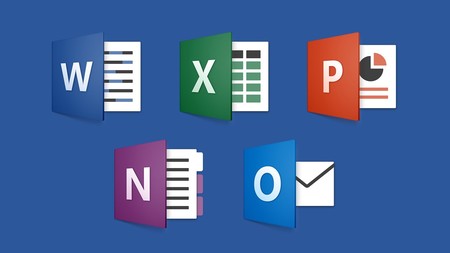
En Word por ejemplo se han añadido más herramientas dentro dentro de los bolígrafos, resaltadores y cintas personalizables junto con las siempre necesarias mejoras de accesibilidad: se ha incluido una mejorada herramienta de traducción y un modo ampliación para ver mejor el contenido.
En el caso de PowerPoint, se ha añadido la opción de exportar las presentaciones en resolución de vídeo 4K, algo fundamental ahora que cada vez más monitores apuestan por este tipo de resoluciones. Además ahora se incluyen transiciones morph.
En el caso de Excel ahora se incluyen mapas en 2D, nuevos gráficos y funciones adicionales. Outlook por su parte se verá mejorado con la llegada de una bandeja de entrada unificada, plantillas y avisos de lectura y entrega.
Cómo acceder a la previa de Office 2019
Si eres usuario de Mac o Windows, puedes entrar a formar parte del programa _preview_ accediendo a la página del programa.
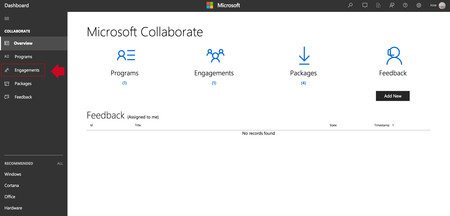
Una vez dentro, en la columna izquierda, veremos la opción "Engagements", en la que debemos hacer _click_ para acceder a una nueva ventana. En la zona central veremos la opción "Office 2019 Preview Commercial" y a la derecha de la misma la opción "Join" ("Ingresar") sobre la que debemos pulsar.
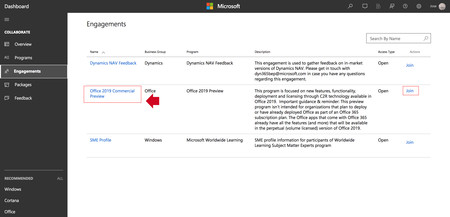
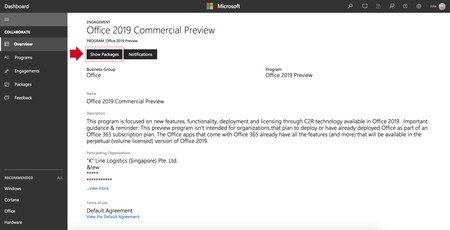
En la nueve ventana debemos pulsar en la opción "Show Packages" ("Mostrar paquetes") en la que veremos todos los paquetes que están asociados a la _preview_. Seleccionamos un paquete para ver los detalles y la lista de archivos que se incluyen en el paquete.
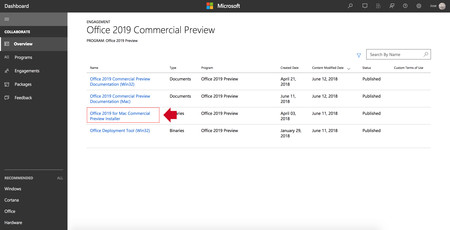
En la nueva ventana pulsamos en el icono de descarga situado a la derecha para descargar el archivo. Una vez descargado comenzamos su instalación
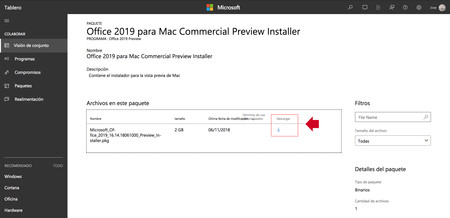
Microsoft lanzará Office 2019 para Windows y Mac a lo largo de este año y mientras llega puedes acceder a la versión de prueba para comprobar las novedades que introducirá Office 2019.

